php小編蘋果為您介紹UC瀏覽器如何使用外掛程式。在UC瀏覽器中使用插件可以為您的瀏覽體驗增添許多便利。首先,您可以透過UC瀏覽器插件中心搜尋您需要的插件,然後點擊安裝即可。安裝完成後,您可以在瀏覽器中找到插件圖標,點擊即可使用對應功能。如果需要管理插件,可以在瀏覽器設定中找到插件管理選項。希望這些簡單的指導對您有幫助!
1、先開啟手機中的UC瀏覽器,在瀏覽器主介面中點選底部由三條橫線組成的【選單】圖標,如下圖所示。
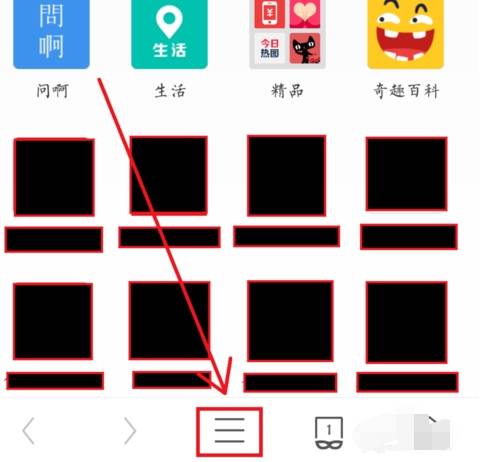
2、這時會彈出UC瀏覽器的選單窗口,我們在窗口左上角點擊自己的頭像進入【個人中心】,如下圖所示。
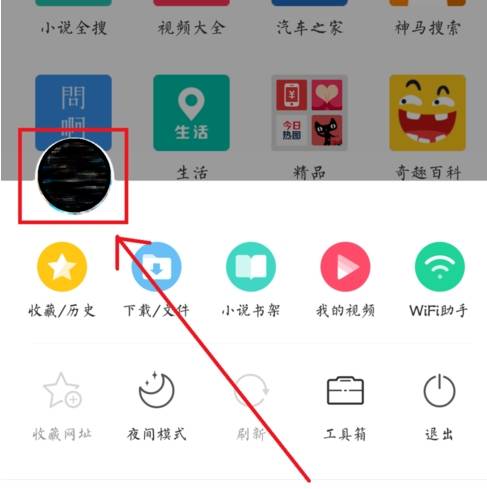
3、在個人中心頁面的最底部可以看到【我的外掛】這一項,我們點擊進入外掛程式管理頁面,如下圖所示。
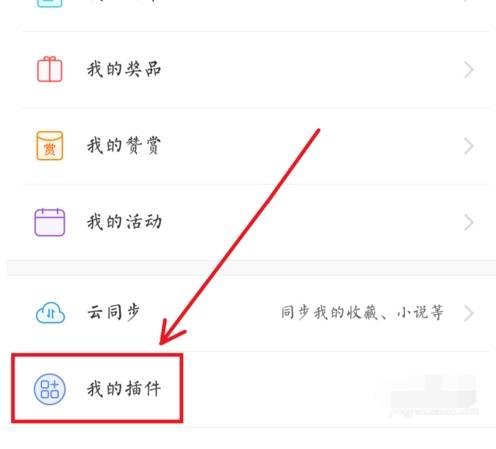
4、在【我的外掛】頁面中可以看到我們目前下載安裝過的所有外掛內容,如果想要下載新的外掛可以點選頁面右上角的【 】圖標,如下圖所示。
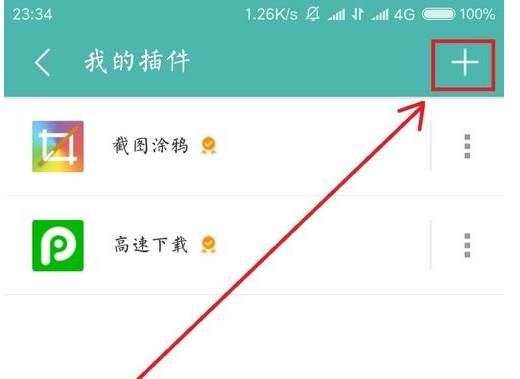
5、此時我們會進入UC瀏覽器的插件中心,在這裡可以自行尋找並安裝自己需要的插件哦,如下圖所示。
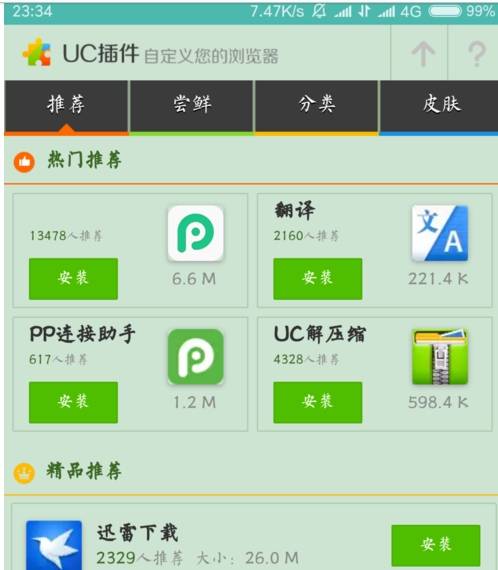 #
#
以上是uc瀏覽器怎麼使用插件_uc瀏覽器使用插件的方法的詳細內容。更多資訊請關注PHP中文網其他相關文章!




